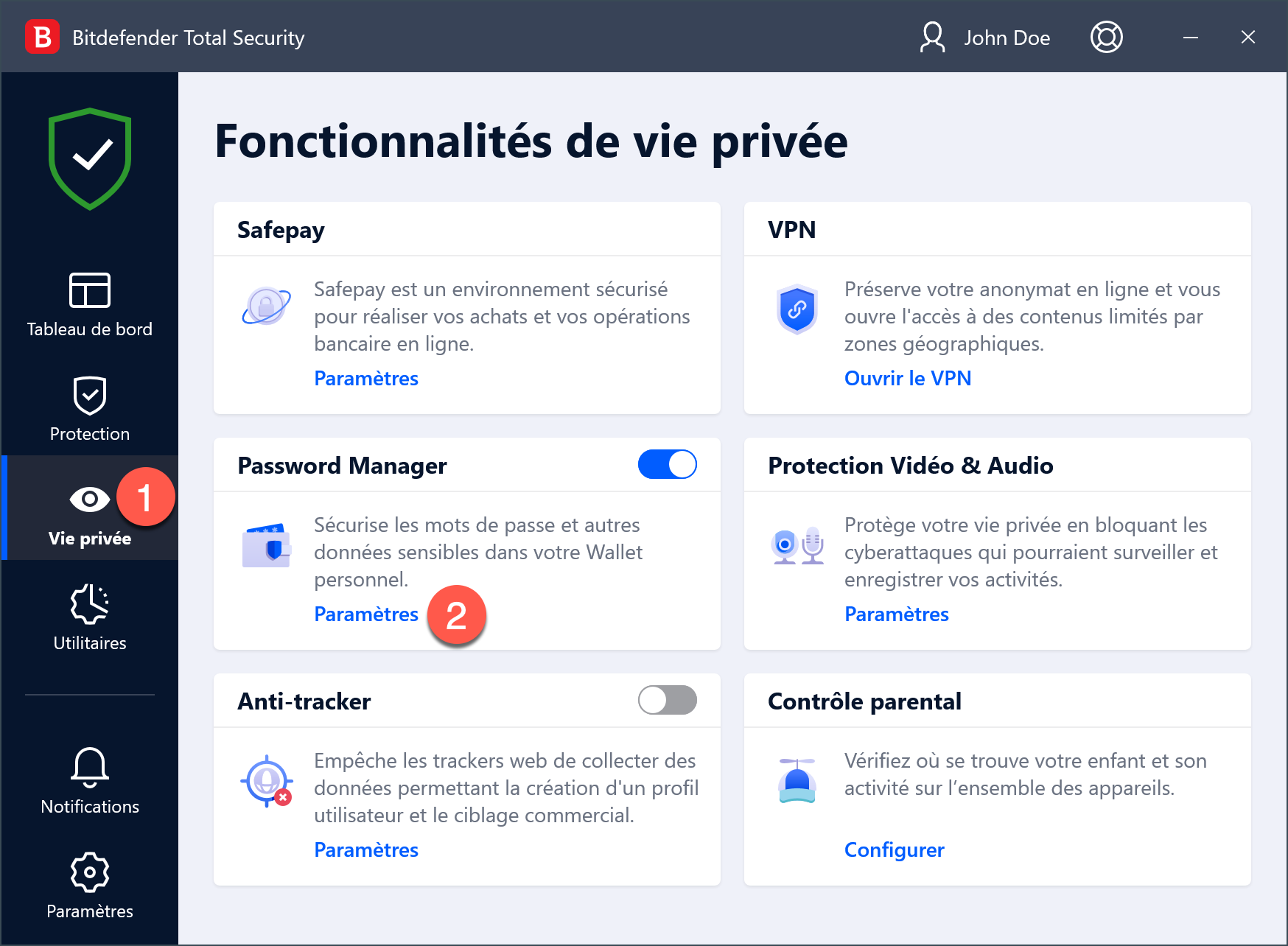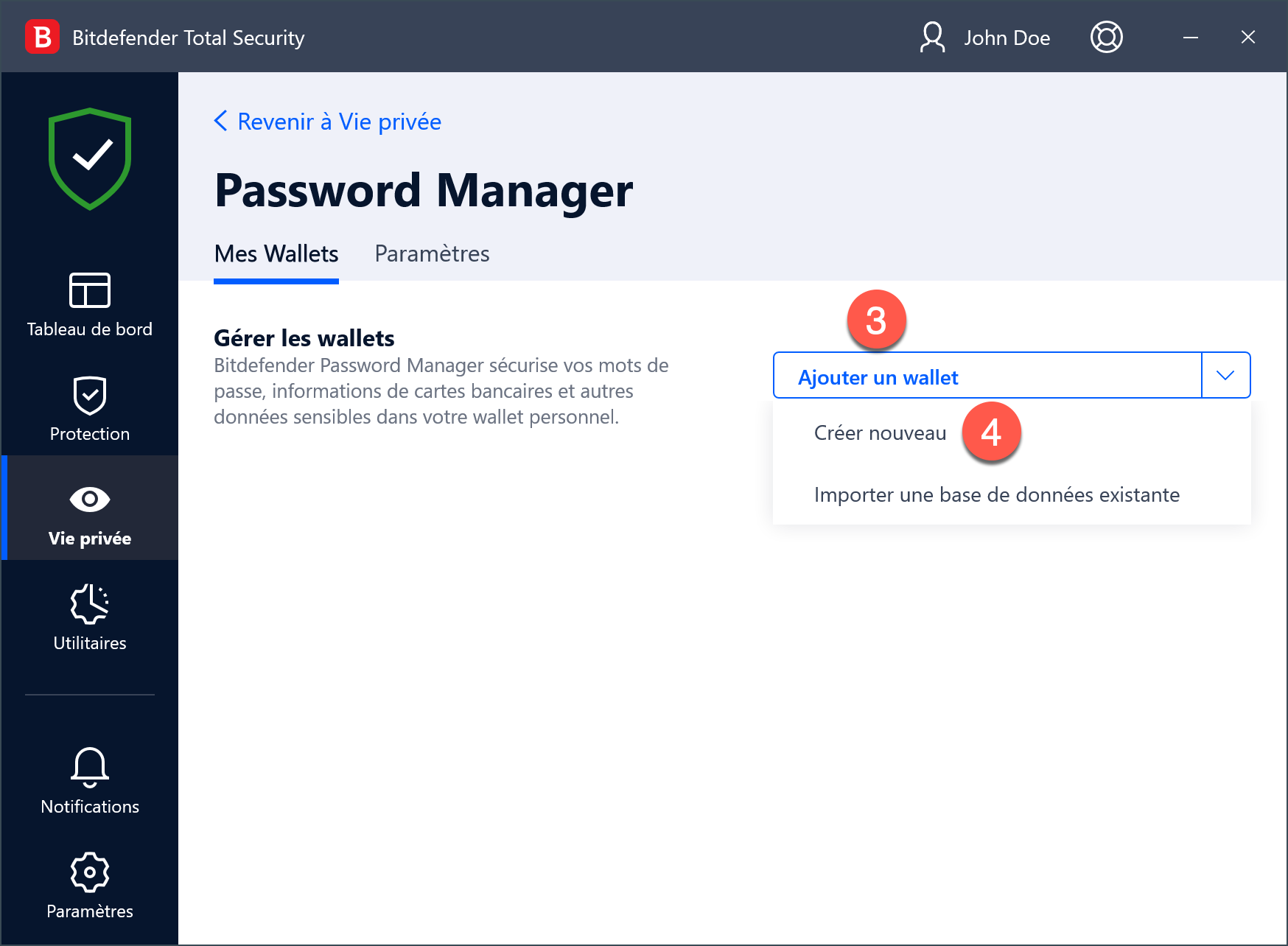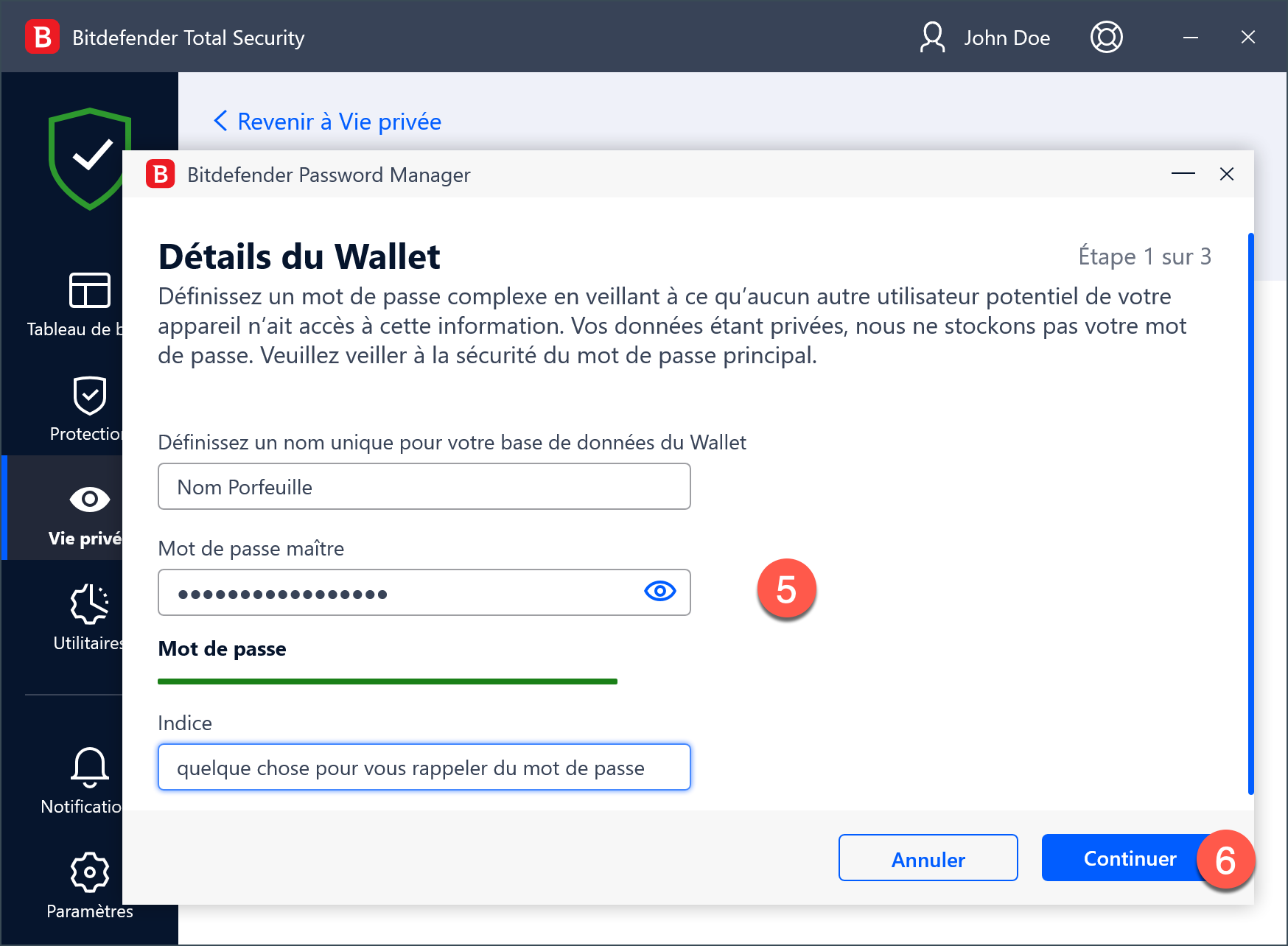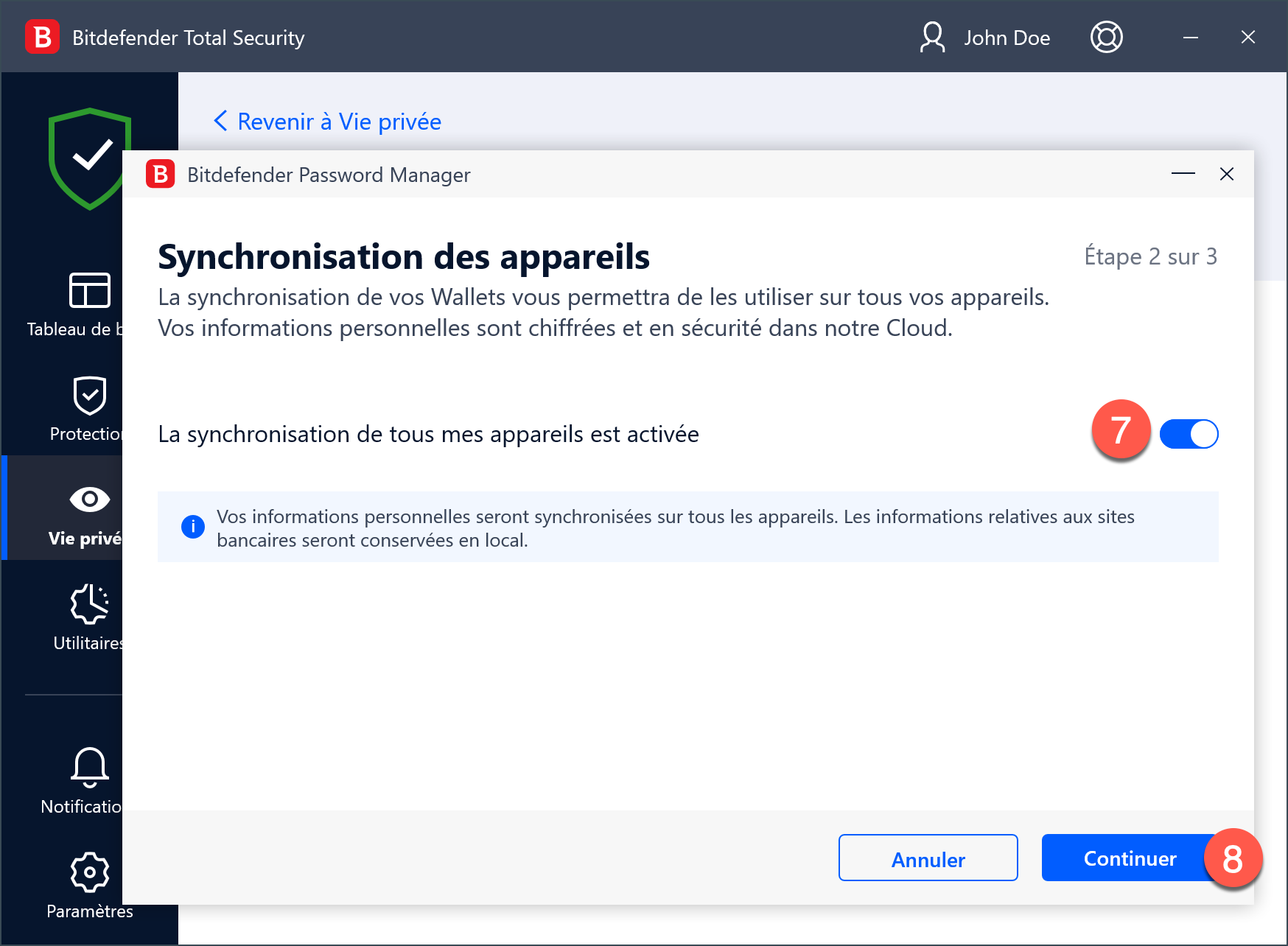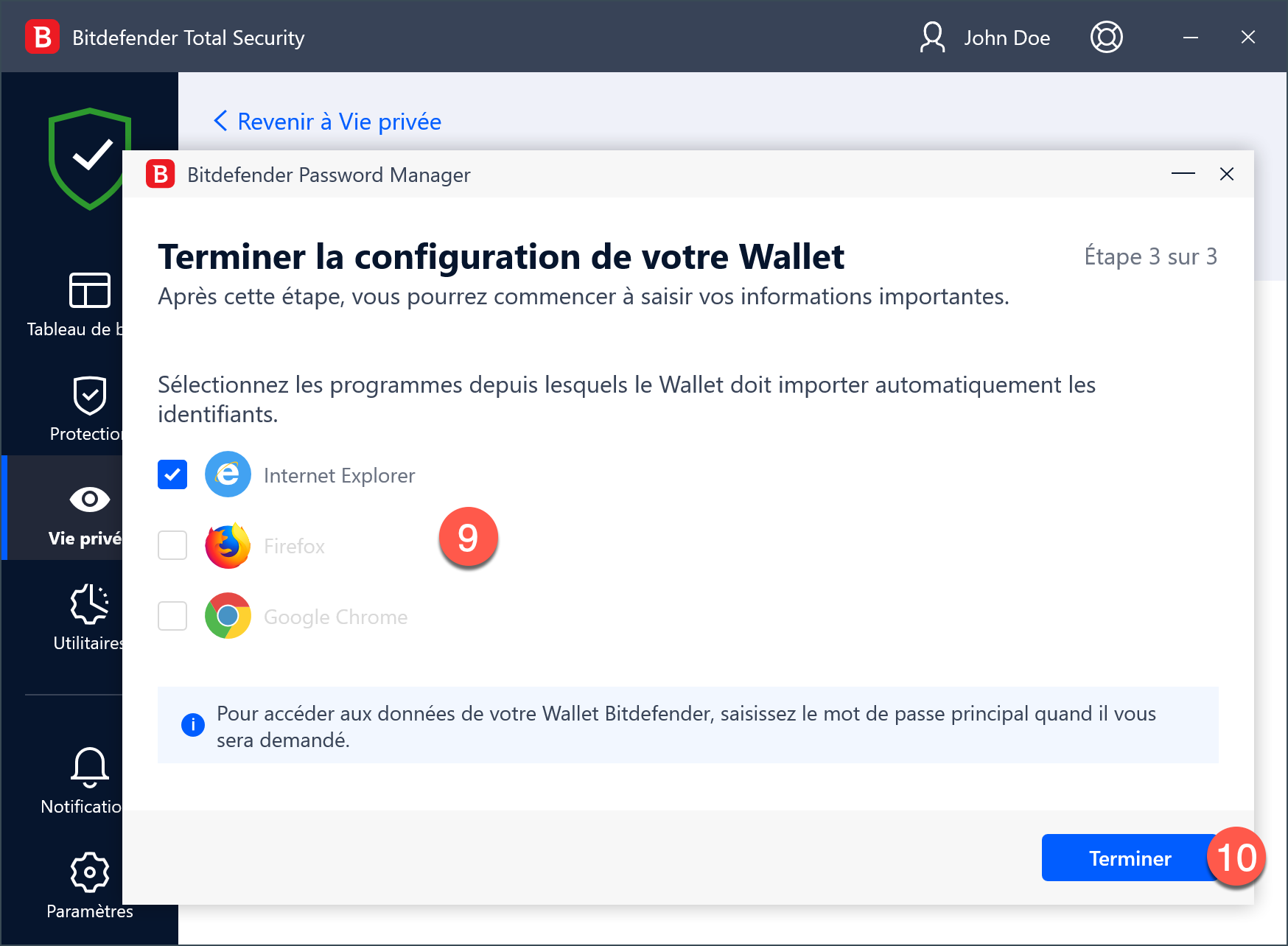Nous vous présentons dans cet article la marche à suivre pour créer un Wallet avec votre solution de sécurité Bitdefender - Bitdefender Total Security, Bitdefender Internet Security ou Bitdefender Antivirus Plus. Il n'est pas toujours facile de se rappeler des mots de passe de tous ses sites Internet. Et si vous n'êtes pas prudents sur Internet, vos informations confidentielles, telles que votre adresse courriel ou vos identifiants de messagerie instantanée, peuvent être compromises. Les solutions de sécurité Bitdefender pour Windows propose une extension de navigateur innovante et performante qui conserve les mots de passe que vous utilisez sur différents sites en sécurité : le Wallet. La fonctionnalité Wallet de Bitdefender vous aide à conserver vos mots de passe, protège votre vie privée et vous offre une expérience de navigation sécurisée. En utilisant un mot de passe principal unique pour accéder à vos identifiants, le portefeuille vous permet de conserver facilement vos mots de passe en sécurité. Ce gestionnaire de mots de passe dédié vous offre la possibilité de remplir automatiquement les formulaires en ligne et peut même vous recommander des mots de passe sécurisés.
Pour une expérience de navigation plus simple, créez une base de données Bitdefender Wallet en suivant les instructions ci-dessous.
ⓘ Remarque : si votre abonnement inclut le service complet Password Manager tel que Bitdefender Premium Security, Bitdefender Ultimate Security, le portefeuille n'est plus disponible. Consultez cet article pour transférer les données du Wallet vers Bitdefender Password Manager.
1. Cliquez sur Vie privée dans le menu de navigation de l'interface de Bitdefender.
2. Dans le panneau PASSWORD MANAGER, cliquez sur Paramètres.
3. Dans l'onglet Mes Wallets, cliquez sur Ajouter un wallet.
4. Choisissez l'option Créer nouveau dans le menu déroulant.
Vous pouvez également Importer ou Export une base de données existante, si vous avez déjà utilisé Wallet sur votre système - Importer et exporter un Wallet dans Bitdefender.
5. Saisissez les informations requises dans les champs correspondants.
- Nom du Portefeuille - saisissez un nom unique pour votre base de données (Portefeuille).
- Mot de passe maître - saisissez un mot de passe pour votre Wallet. Prenez bien garde au mot de passe maître. Si vous oubliez le mot de passe principal de votre Wallet, il est impossible de le récupérer ou modifier. Lisez - J’ai oublié le mot de passe maître du portefeuille Bitdefender. Comment le réinitialiser ?
- Indice - saisissez un indice pour vous souvenir du mot de passe.
6. Cliquez sur Continuer.
7. Lors de cette étape, vous pouvez choisir de stocker vos informations dans le Cloud et de les synchroniser sur tous vos ordinateurs, en activant l'interrupteur situé à côté de La Synchronisation de tous mes appareils.
8. Choisissez l'option souhaitée, puis cliquez sur Continuer.
9. Sélectionnez le navigateur web à partir duquel vous souhaitez importer vos identifiants.
10. Cliquez sur Terminer.
Voici la marche à suivre si la saisie automatique des mots de passe ne fonctionne pas - Saisie automatique de Wallet ne fonctionne pas.